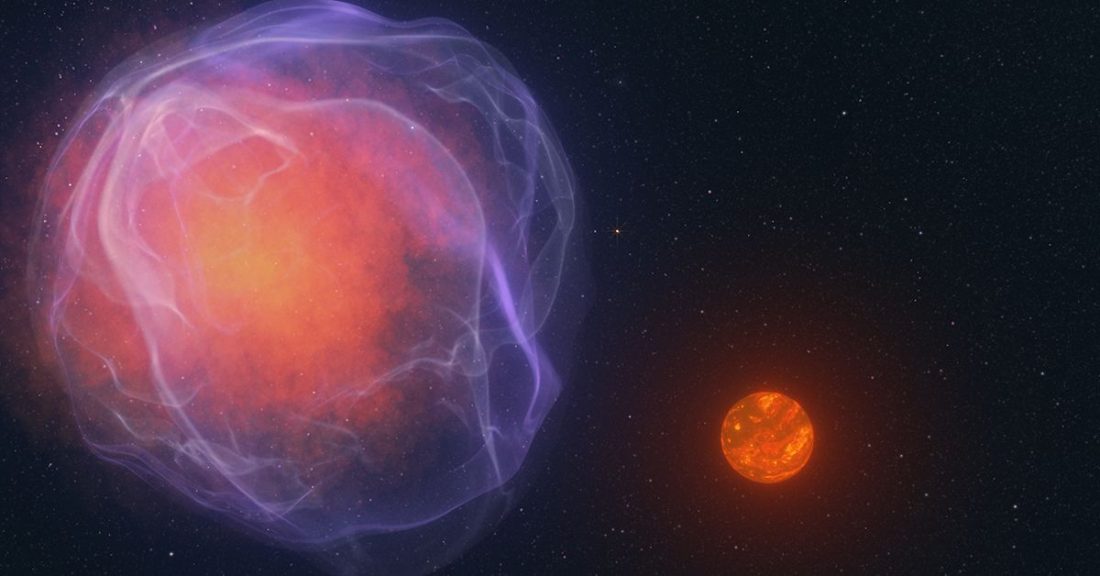Nous avons remarqué que leLe service Credential Guard n'est pas en cours d'exécution mais est activédans le Gestionnaire de services de Windows 11/10. Ce problème peut être dû à diverses raisons telles que l'absence de prise en charge d'Hyper-V ou de la virtualisation ou une corruption de l'image système. Dans cet article, nous allons parler de ce problème et voir ce que vous pouvez faire si leService de protection des informations d'identificationne fonctionne pas sur votre ordinateur.
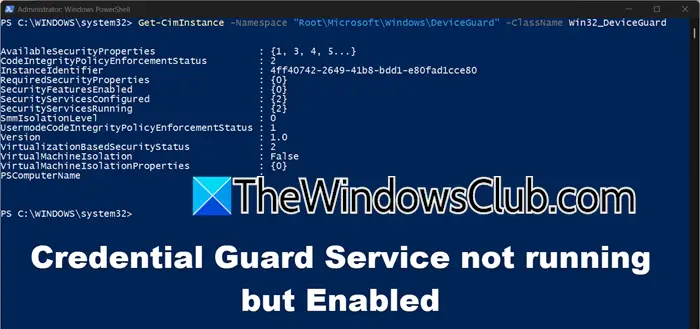
Si le service Credential Guard n'est pas en cours d'exécution mais est activé sur votre appareil Windows 11/10, suivez les solutions mentionnées ci-dessous pour résoudre le problème.
- Redémarrer le service Gaurd des informations d’identification
- Vérifiez si la virtualisation est activée sur votre ordinateur
- Vérifiez l'état du service Credential Manager et démarrez-le si nécessaire
- Activer le démarrage sécurisé et la virtualisation matérielle
- Mettre à jour le BIOS et les pilotes
- Réinitialisez votre BIOS
Parlons-en en détail.
1] Redémarrez le service Gaurd des informations d’identification
Tout d’abord, nous devons redémarrer le service Credentials Gaurd, car la raison pour laquelle il ne fonctionne pas pourrait être un problème. Pour ce faire, rendez-vous sur notre guide où nous avons mentionné comment vous pouvezsur votre ordinateur. Toutefois, si le redémarrage ne sert à rien, vous pouvez passer à la solution suivante.
2] Vérifiez si la virtualisation est activée sur votre ordinateur
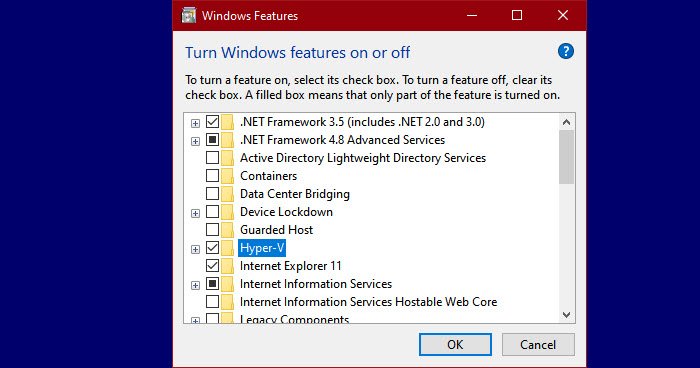
Ensuite, nous devons vérifier et nous assurer qu'Hyper-V et d'autres fonctionnalités de virtualisation sont installées sur votre ordinateur, car elles sont requises lors de l'utilisation de Credential Guard. Pour ce faire, vous pouvez suivre les étapes mentionnées ci-dessous.
- Ouvrez lePanneau de contrôleen le recherchant dans le menu Démarrer.
- Changer leAfficher parvers Grandes icônes et cliquez surProgrammes et fonctionnalités.
- Maintenant, vérifiez et assurez-vous queHyper-V, plateforme d'hyperviseur Windows,etPlateformes de machines virtuellessont activés.
- Enfin, cliquez surAppliquer > Ok.
Une fois terminé, redémarrez le service Credentials Gaurd et voyez si le problème persiste.
3] Vérifiez l'état du service Credential Manager et démarrez-le si nécessaire
Nous pouvons également voir si le service responsable du Credentials Manager exécute ou non une commande PowerShell. Pour ce faire, ouvrezPowerShellen tant qu'administrateur en le recherchant dans le menu Démarrer et en exécutant la commande suivante.
Get-Service -Name LsaIso
Si le service n'est pas en cours d'exécution, vous pouvez exécuter la commande ci-dessous pour le démarrer.
Start-Service -Name LsaIso
En cas de panne du service, vous pouvez consulter les journaux de l'Observateur d'événements pour plus de détails.
4] Activer le démarrage sécurisé et la virtualisation matérielle
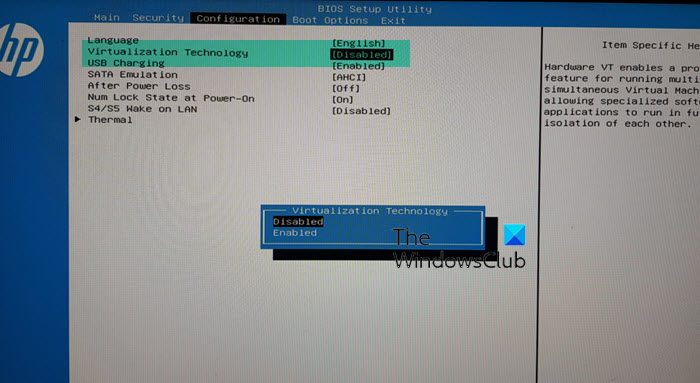
Comme mentionné précédemment, l’une des principales raisons de cette erreur est le manque de virtualisation. Nous avons mentionné ci-dessus les étapes pour activer la virtualisation logicielle, maintenant nous devronset Secure Boot également. Pour ce faire, suivez les étapes mentionnées ci-dessous.
- Tout d'abord, vous devez démarrer dans le BIOS.
- Maintenant, allez auOnglet Configuration du système,Ensuite, accédez à Technologie de virtualisation et appuyez sur Entrée.
- EnsembleActivéet appuyez sur Entrée.
Enfin, enregistrez et quittez le BIOS.
Gardez à l’esprit que chaque fabricant aura un nom différent pour les onglets et les boutons qui y sont mentionnés. Donc, si vous n'êtes pas sûr, consultez le message lié. De plus, nous devons activer le démarrage sécurisé. Pour vérifier s'il est activé, appuyez sur Win + S, tapez"Informations système",puis appuyez sur Entrée. RechercherÉtat de démarrage sécuriséet voyez si c'est allumé. S'il est désactivé, vous devez activer le
5] Mettre à jour le BIOS et les pilotes
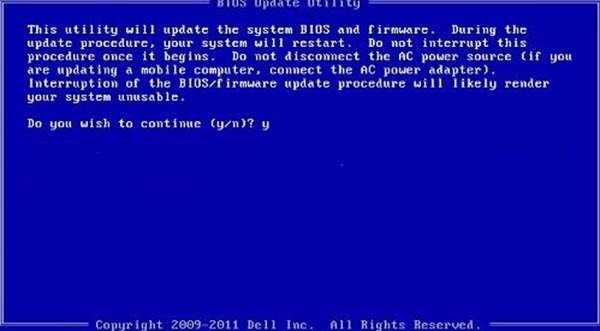
Ensuite, nous vous recommandons de mettre à jour votre BIOS ainsi que les pilotes. Cela permet de garantir que le problème n'est pas dû à une incompatibilité entre le programme, les pilotes et le BIOS. Afin de mettre à jour le BIOS, nous vous recommandons de consulter notre guide sur la façon de. En plus du BIOS, vous devez mettre à jour tous vos pilotes. Nous avons répertorié quelques méthodes ci-dessous, vous pouvez en vérifier une.
- Installer unpour garder vos pilotes à jour.
- Mettez à jour vos pilotes à partir du.
- Aller àpour installer la dernière version du pilote.
Une fois que vous avez mis à jour le pilote, vérifiez si le problème est résolu.
6] Réinitialisez votre BIOS
Si vous rencontrez le même problème même après la mise à jour du BIOS, vous devriez envisager. Ce n'est pas aussi intimidant que cela puisse paraître, vous ne perdez pas vos fichiers système, tout ce que vous faites est de définir la valeur par défaut de votre BIOS. Une fois terminé, redémarrez votre ordinateur et vérifiez si le problème persiste.
J'espère que vous pourrez résoudre le problème en utilisant la solution mentionnée dans cet article.
Lire:
Comment démarrer le service Credential Guard ?
Si vous souhaitez activer le service Credential Guard, dans l'éditeur de stratégie de groupe, accédez à Configuration ordinateur > Modèles d'administration > Système > Device Guard. Maintenant, double-cliquez sur «Activer la sécurité basée sur la virtualisation" et sélectionnez Activé. Sous Options, choisissezDémarrage sécuriséouDémarrage sécurisé et protection DMAdans la zone Niveau de sécurité de la plateforme. Définissez la protection virtuelle de l’intégrité du code, de la configuration du lancement sécurisé et de la protection de la pile renforcée par le matériel en mode noyau sur Non configuré. Dans la zone Configuration de Credential Guard, sélectionnez Activé avec le verrouillage UEFI et cliquez sur OK.
Lire:
Comment puis-je savoir si mon Credential Guard est activé ?
Vous pouvez exécuter msinfo32.exe dans Exécuter (Win + R) pour ouvrir leConfiguration du système,puis dans l'onglet Résumé et vérifiez si Credential Guard s'affiche à côté de Services de sécurité basés sur la virtualisation en cours d'exécution.
Lire:.


![Tiny11 coincé sur Let's Adj ajoutons votre compte Microsoft [correctif]](https://elsefix.com/tech/tejana/wp-content/uploads/2025/04/tiny11-stuck.png)

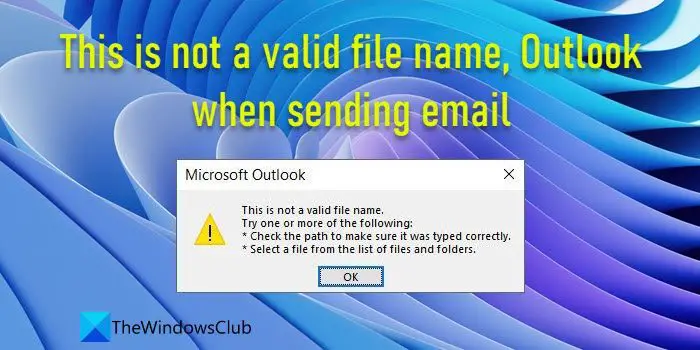
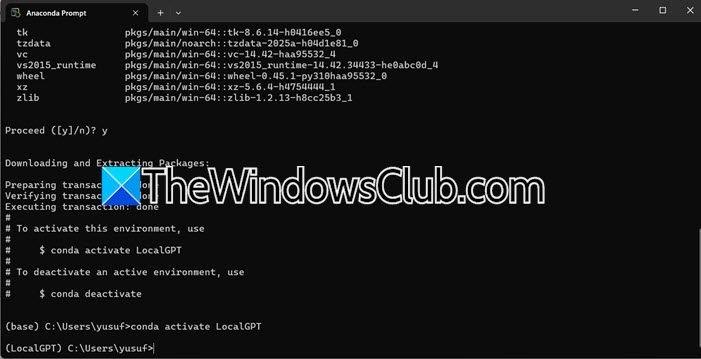





![[Astuce] Restaurer la boîte de dialogue Aperçu avant impression classique dans Chrome et Microsoft Edge](https://media.askvg.com/articles/images8/New_Modern_Redesigned_Print_Preview_UI_Google_Chrome.png)